آموزش تبدیل گوشی و تبلت به موس و کیبورد وای فای برای کامپیوتر
فرض کنید موس یا کیبورد سیستم شما خراب شده است و یا شما دور تر از کامپیوتر خود هستید و میخواهید آهنگی را از روی آن اجرا یا متنی را تایپ کنید خب در صورت نداشتن موس و کیبورد جایگزین و وای فای کار شما سخت است! اما اگر گوشی هوشمند شما دارای قابلیت اتصال به شبکه وای فای (WiFi) است براحتی میتوانید از آن به عنوان موس (mouse) و کیبورد (keyboard) وای فای همراه استفاده کنید و هر جای از خانه و محل کار سیستم خود (PC – Laptop ..) را کنترل کنید! در ادامه آموزش قدم به قدم اینکار را برای گوشی های اندروید،آی او اس و ویندوز فون در کامپیوترهای ویندوز و مک آموزش میدهیم.
چگونه اندروید و آی او اس را به موس و کیبورد بیسیم برای کامپیوتر تبدیل کنیم؟
آموزشی که در ادامه میخوانید یکی از روش های بسیار آسان اینکار است و بر روی ویندوز ۱۰ تا ویندوز Vista و سیستم عامل Mac OS X 10.5 به بالا قابل اجراست.
نکات:
- برای انجام اینکار کامپیوتر و گوشی هوشمند یا تبلت (Tablet) شما باید دارای قابلیت وایفای (WiFi) باشد و هر دو دستگاه به یک شبکه وای فای متصل شده باشند
- در تمام مدت این آموزش وای فای گوشی،کامپیوتر یا مودم وای فای که دستگاه ها به آن متصل هستند را خاموش نکنید!
- برای اینکار شما نیاز به برنامه رایگان فوق العاده کوچک و کاربردی Remote Mouse دارید.
مرحله اول :
ابتدا نرم افزار مخصوص سیستم عامل کامپیوتر خود را دانلود و بر روی سیستم نصب کنید. (ویندوز – مک)
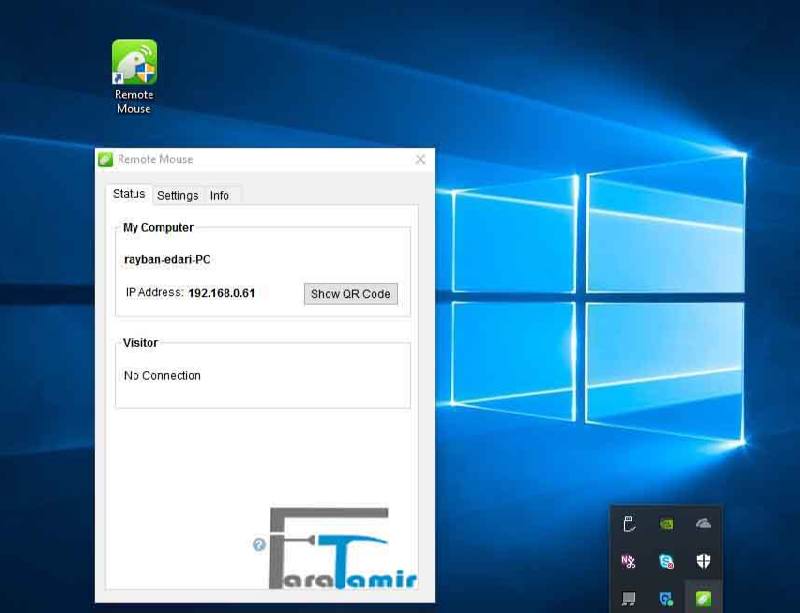
سپس PC خود را به شبکه وای فای متصل و نرم افزار را اجرا کنید،نرم افزار به صورت کوچک شده اجرا و به پی سی شما یک آی پی میدهد.کار شما در این قسمت تمام شد و پس از آی پی گرفتن نوبت به گوشی میرسد.
مرحله دوم : ابتدا اپ (Apk)Android مخصوص سیستم عامل گوشی خود را از سایت اصلی برنامه دانلود و سپس بر روی گوشی اندرویدی یا آی او اس خود نصب کنید.
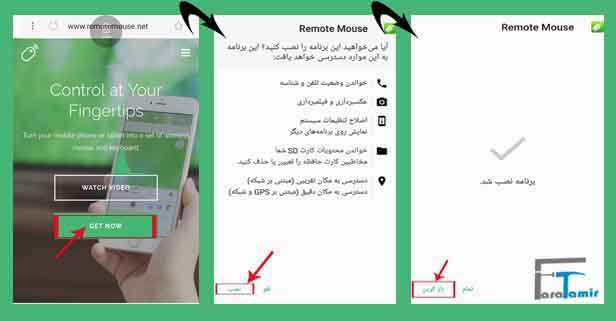
مرحله سوم : پس از نصب و اجرا برنامه، wifi گوشی خود را روشن و وارد برنامه شوید.
پس از ورود نرم افزار به شما نکاتی را نمایش میدهد که مرحله به مرحله آنها را رد کنید.در مرحله آخر Start را انتخاب کنید.
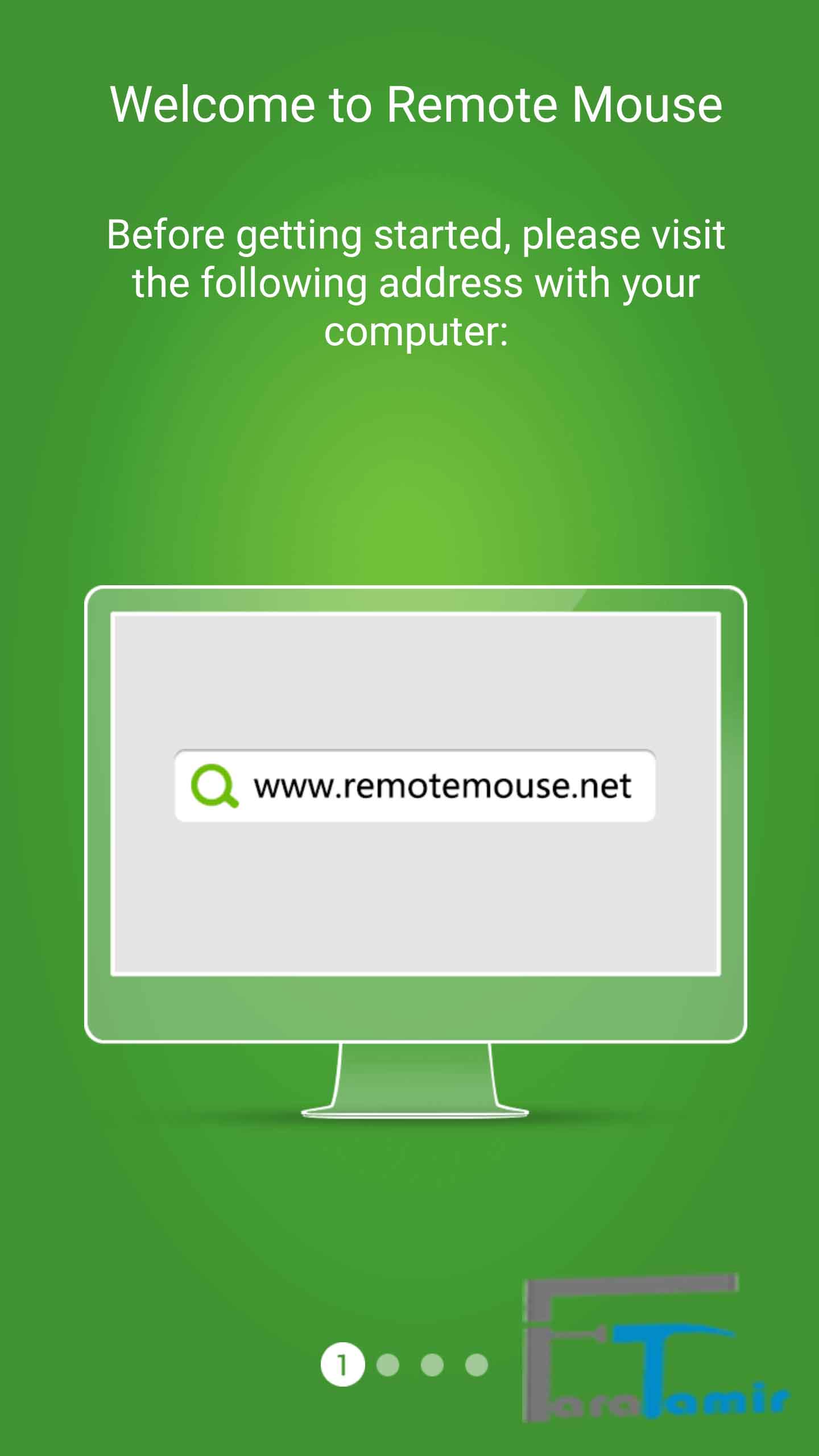
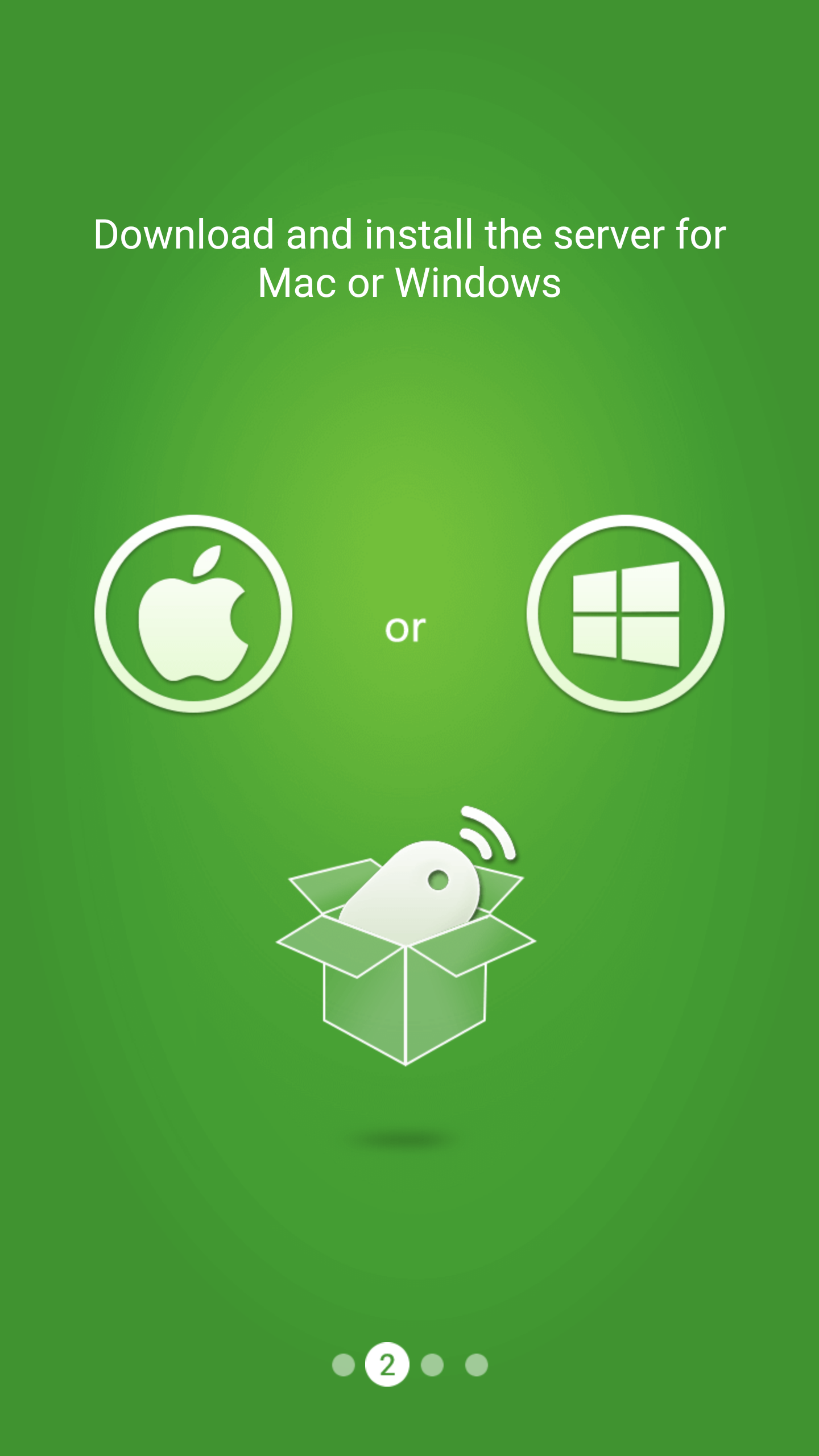
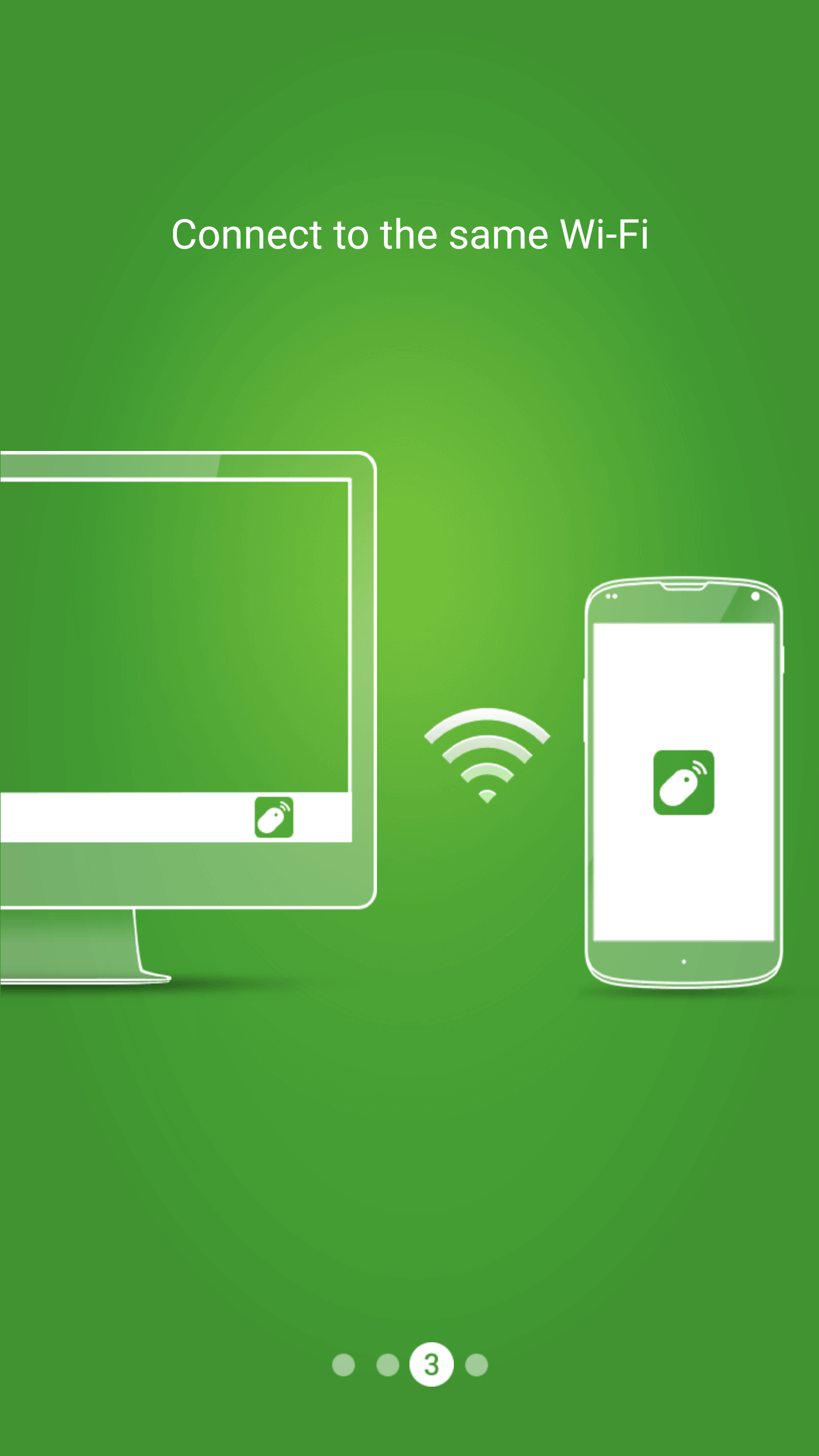
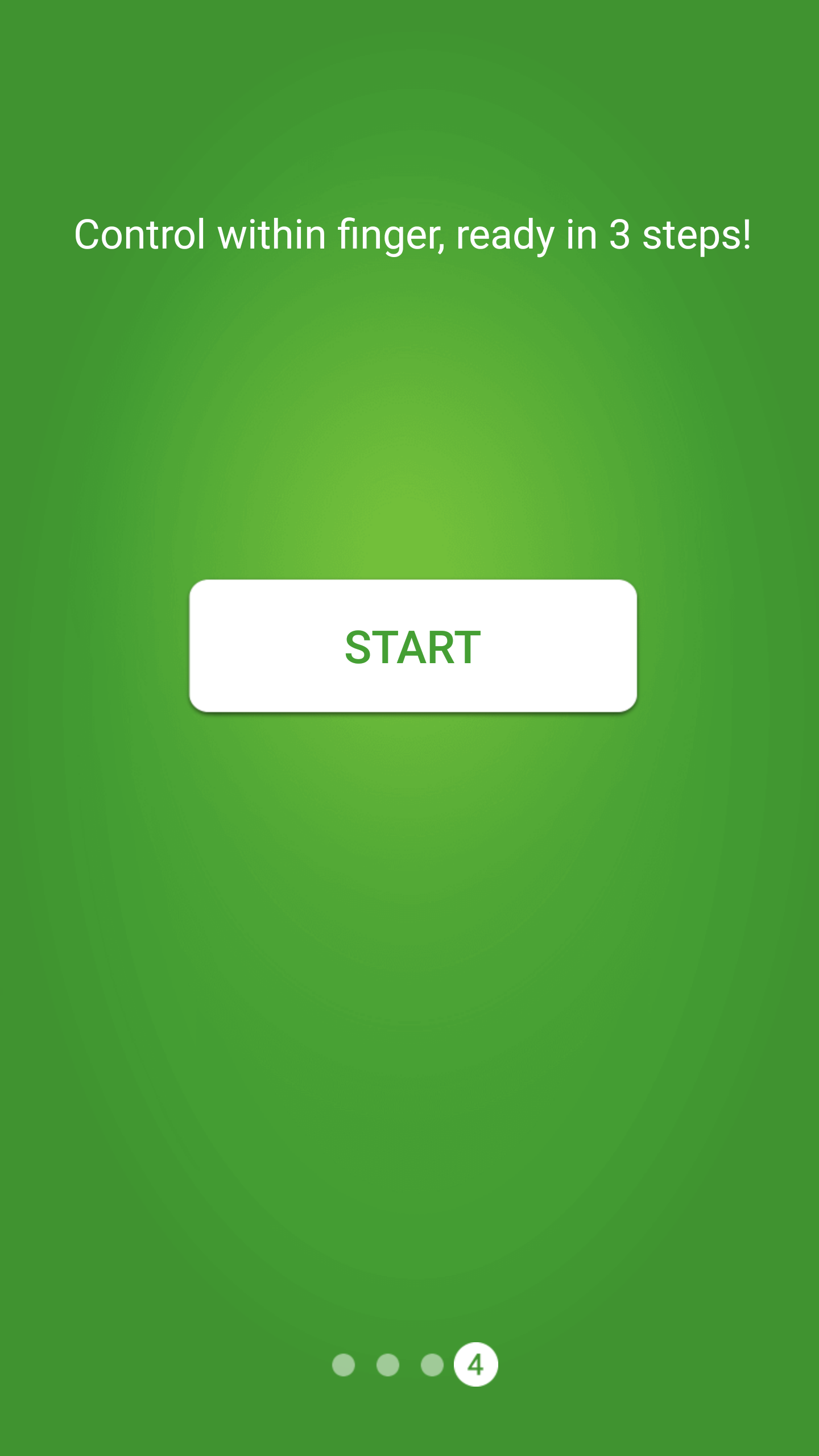
سپس وارد محیط اصلی برنامه میشوید،Remote Mouse شروع به جستجو شبکه میکند و سیستم هایی که میتوانید به آنها متصل شوید را در بخش Select a Computer نمایش میدهد.کامپیوتر مورد نظر را انتخاب کنید.
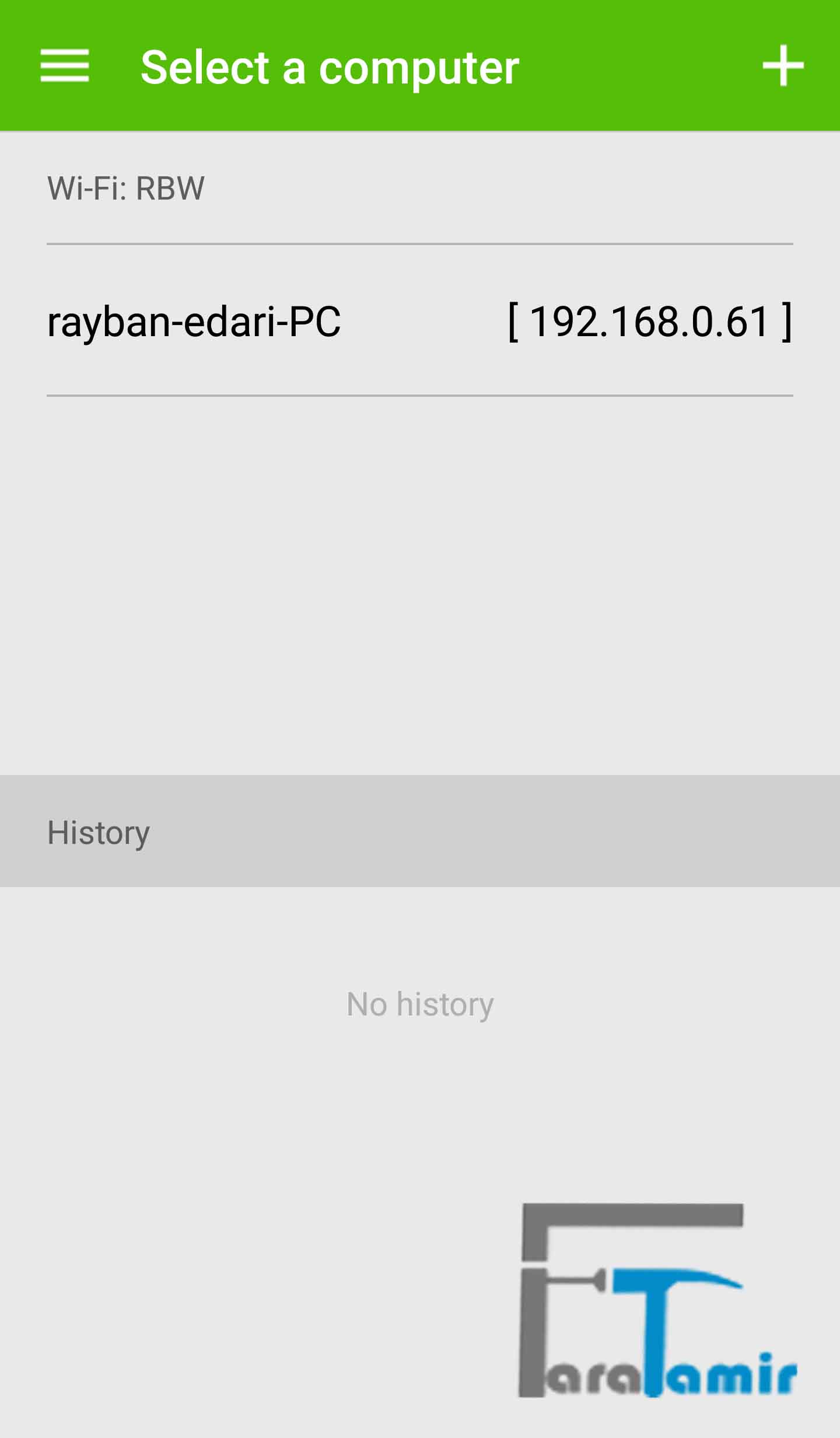
مرحله چهارم : پس از انتخاب کامپیوتر ،برنامه نکات آموزشی برای کار کردن با بخش وایرلس نمایش میدهد نکاتی مثل نحوه کلیک،دابل کلیک،اسکرول کردن و... که پیشنهاد میکنیم حتما این نکات را مشاهده کنید جهت رفتن به مرحله بعد گزینه GOT IT را انتخاب نمایید.
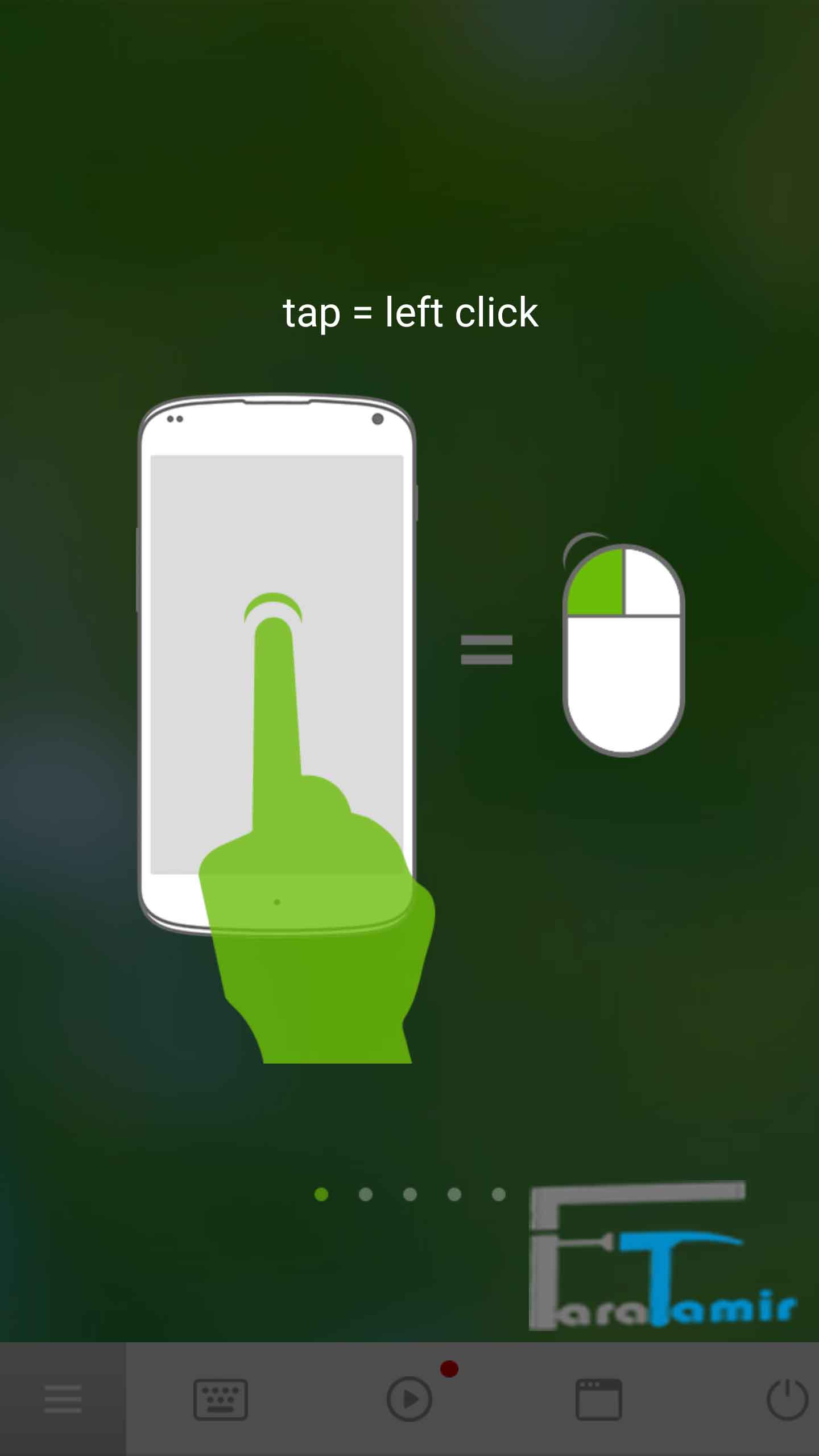
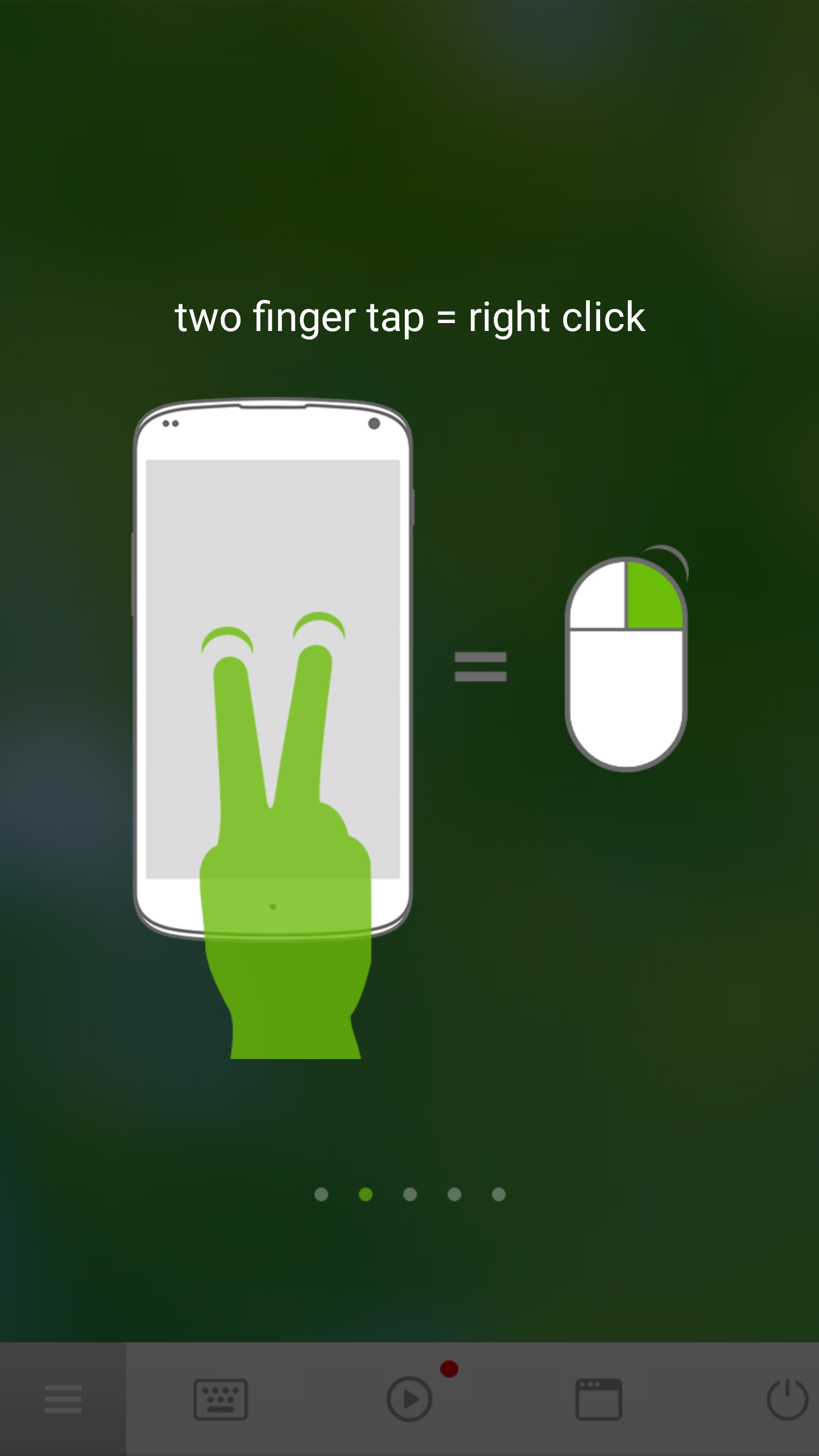
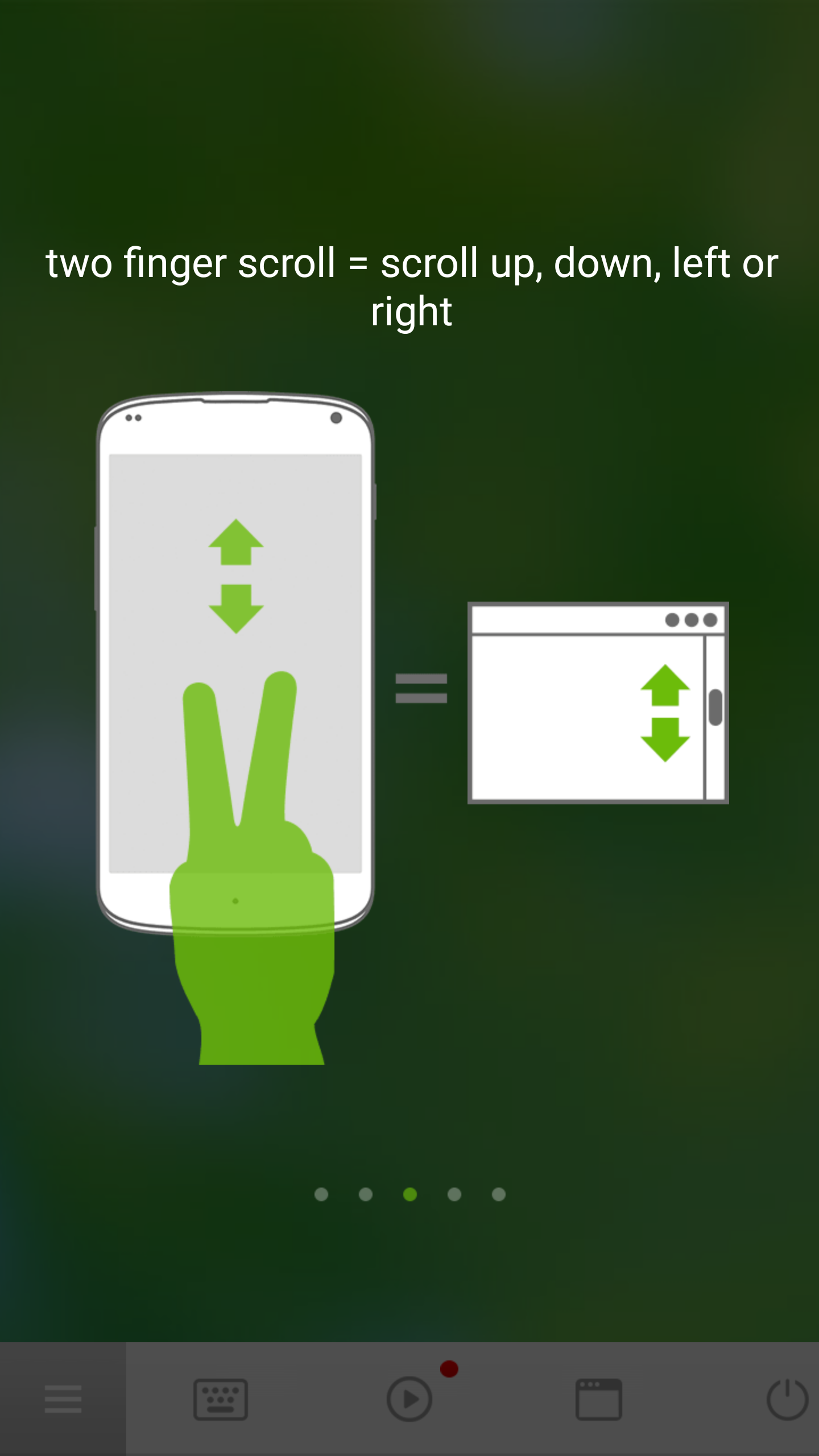
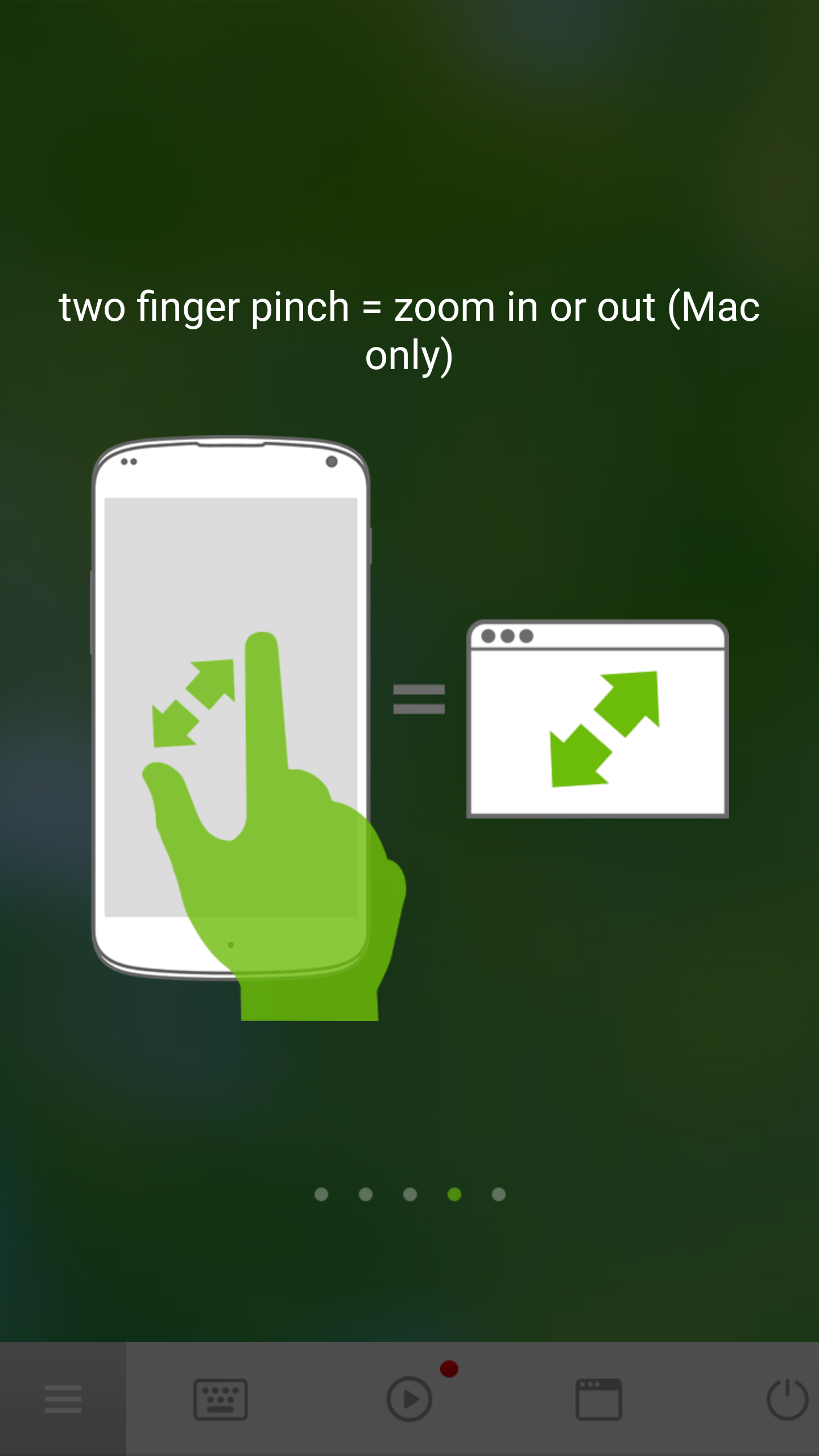
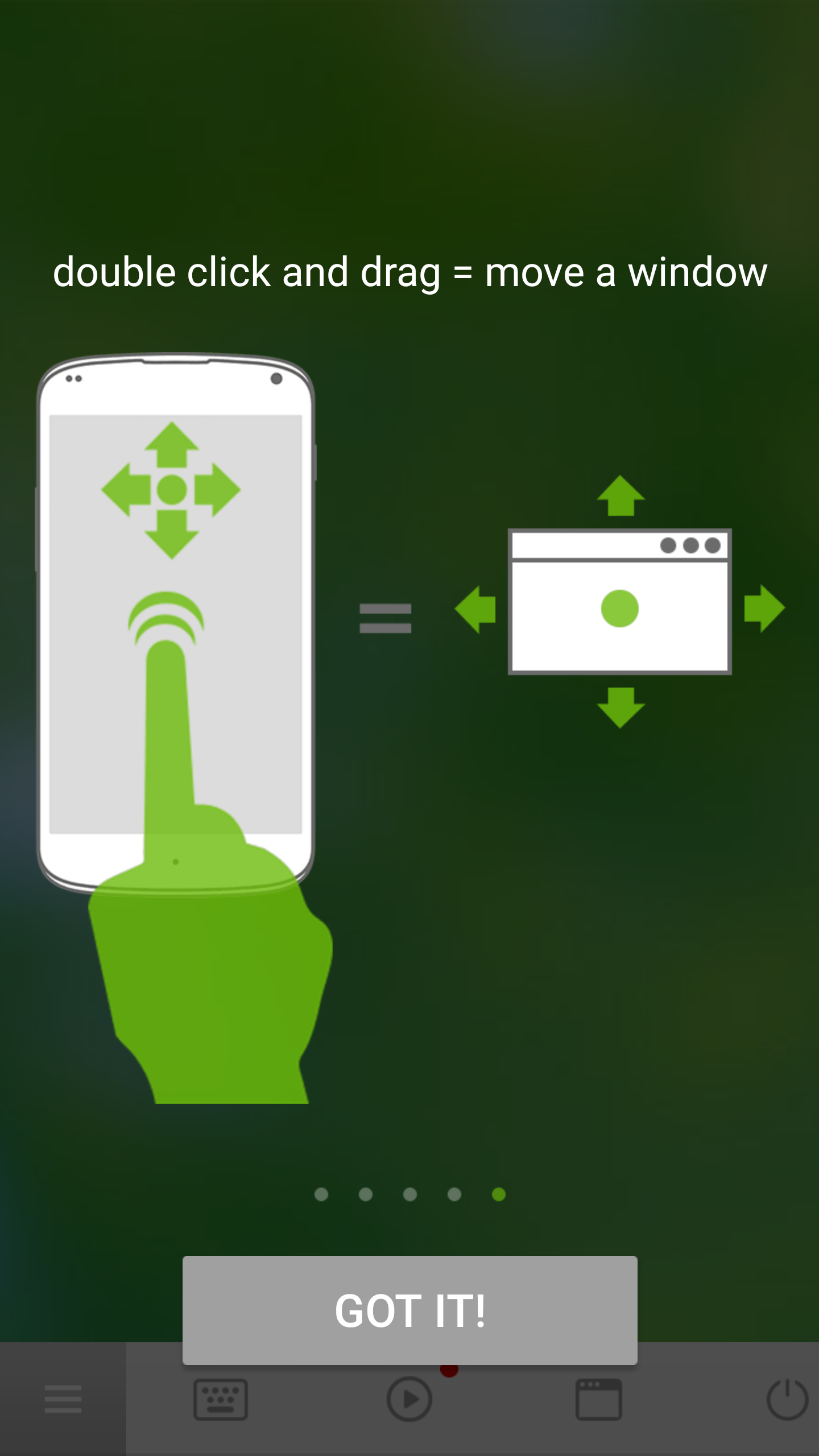
مرحله پنجم : تقریبا تمام شد،صفحه اصلی برنامه را مشاهده میکنید،حالا کل صفحه نمایش گوشی شما به یک کنترلر بیسیم تبدیل شده است،کافیست محیط سبز رنگ برنامه را لمس کنید تا ببینید که نشانگر موس کامپیوتر شما حرکت خواهد کرد! (مثل تاچ پد لپ تاپ)
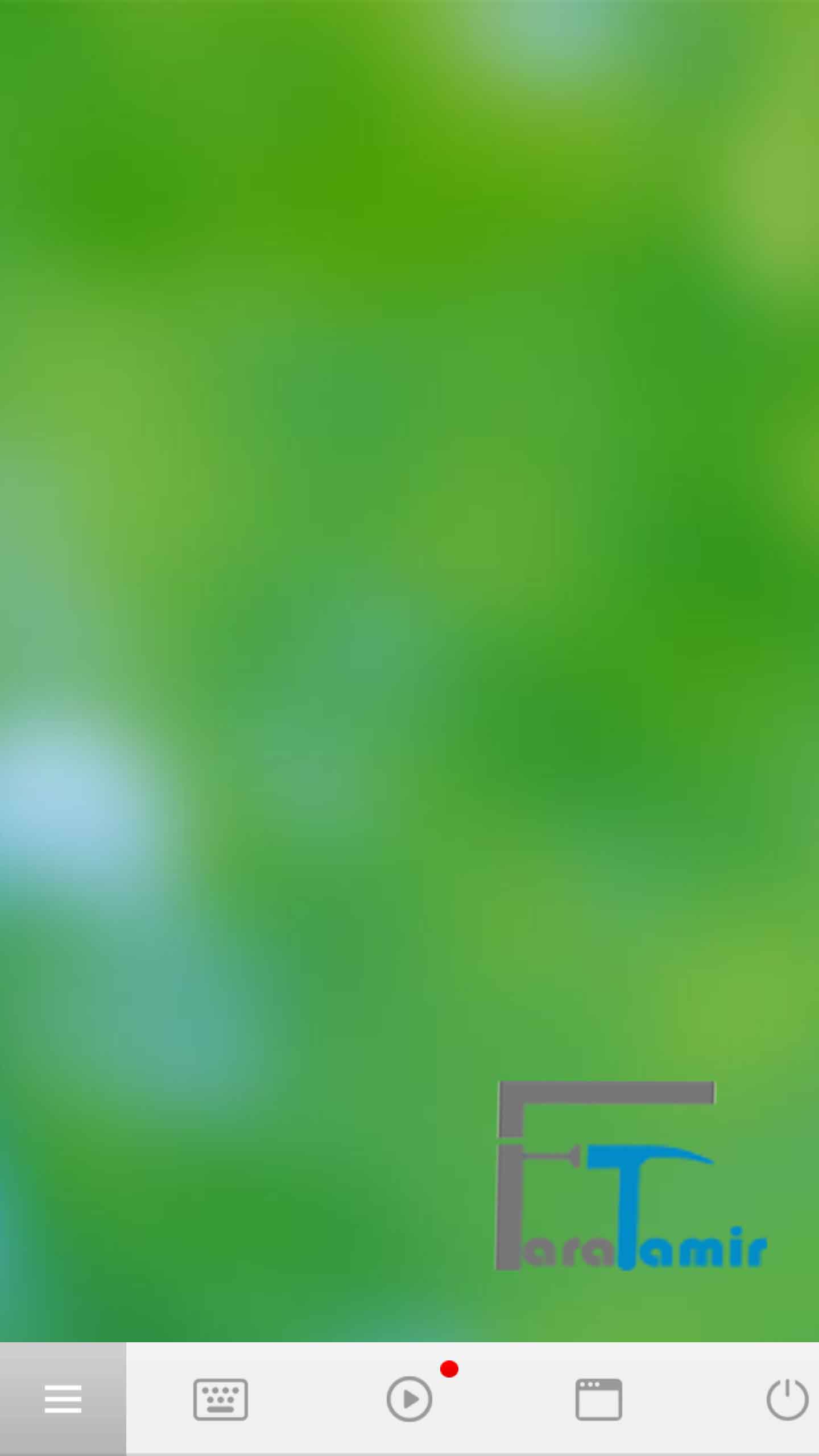
در پایین برنامه منو کاربری قرار دارد،برای استفاده از کیبورد آیکن آن را انتخاب کنید،کیبورد گوشی نمایش داده میشود که همان کیبورد وای فای سیستم شما خواهد بود،حالا برای تست اگر یک فایل متنی (text) در سیستم ایجاد و وارد محیط آن شوید براحتی میتوانید با کیبورد گوشی خود از راه دور در آن تایپ کنید!
کلمات تایپ شده در محیط سبز رنگ برنامه نیز نمایش داده میشود!
قابلیت های دیگر برنامه
این برنامه فوق العاده علاوه بر موس و کیبورد دارای چند امکان عالی دیگر نیز هست:
مدیریت مستقیم مدیا کامپیوتر
اگر از منو پایین آیکن پلی را انتخاب کنید میتوانید براحتی در دستگاه های مک،ویندوز و .. مدیا های سیستم عامل مثل ویدیو و موزیک پلیرها،نمایشگر عکس (Photo Viewer) و.. را مستقیما از طریق گزینه های برنامه کنترل کنید (برای فعال نمودن این قابلیت باید افزونه جداگانه آنرا خریداری توسط برنامه دانلود و نصب کنید)
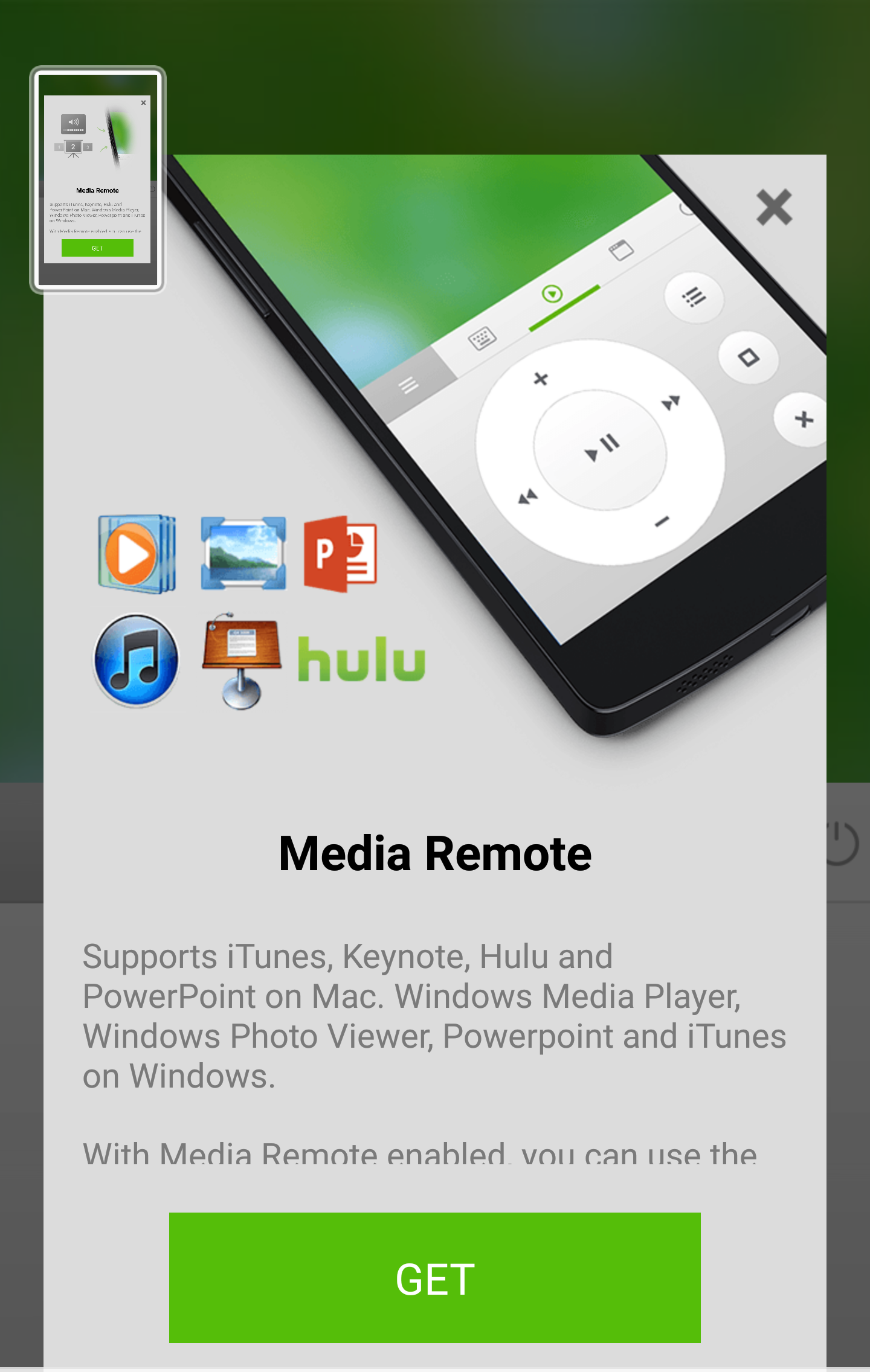
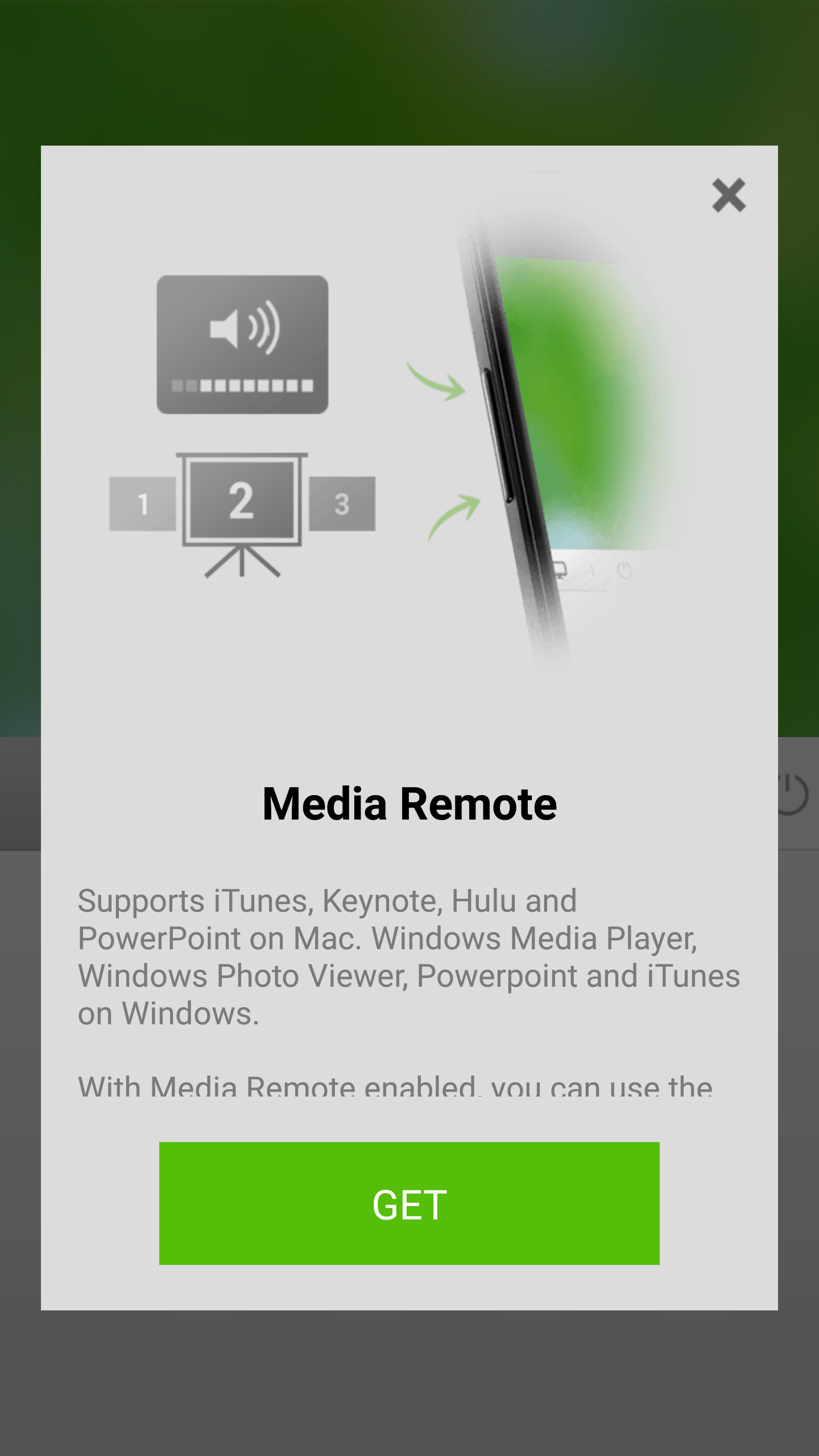
دسترسی به تمامی برنامه های پین شده در تسک بار
با انتخاب آیکن برنامه ،میتوانید بسیار ساده به تمامی برنامه هایی که بر روی تسک بار (Taskbar) ویندوز و مک خود پین (Pin) کرده اید دسترسی داشته باشید!
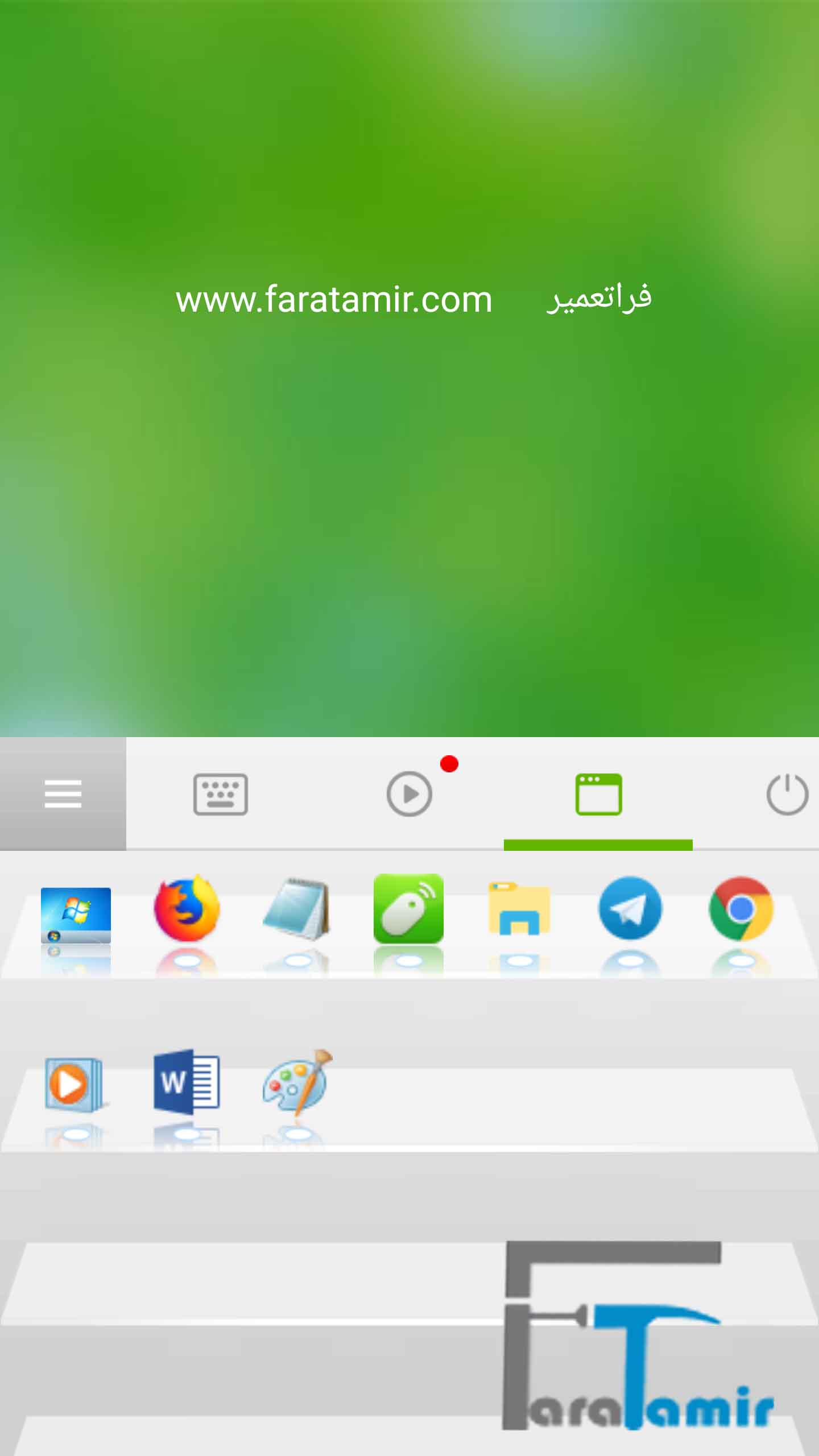
از راه دور و توسط گوشی سیستم خود را خاموش و ریستارت کنید
با انتخاب آیکن خاموش میتوانید براحتی کامپیوتر خود را از راه دور خاموش (Shutdown)،ریستارت (Restart)،اسلیپ (Sleep) و لوگ آف (Logoff) کنید.
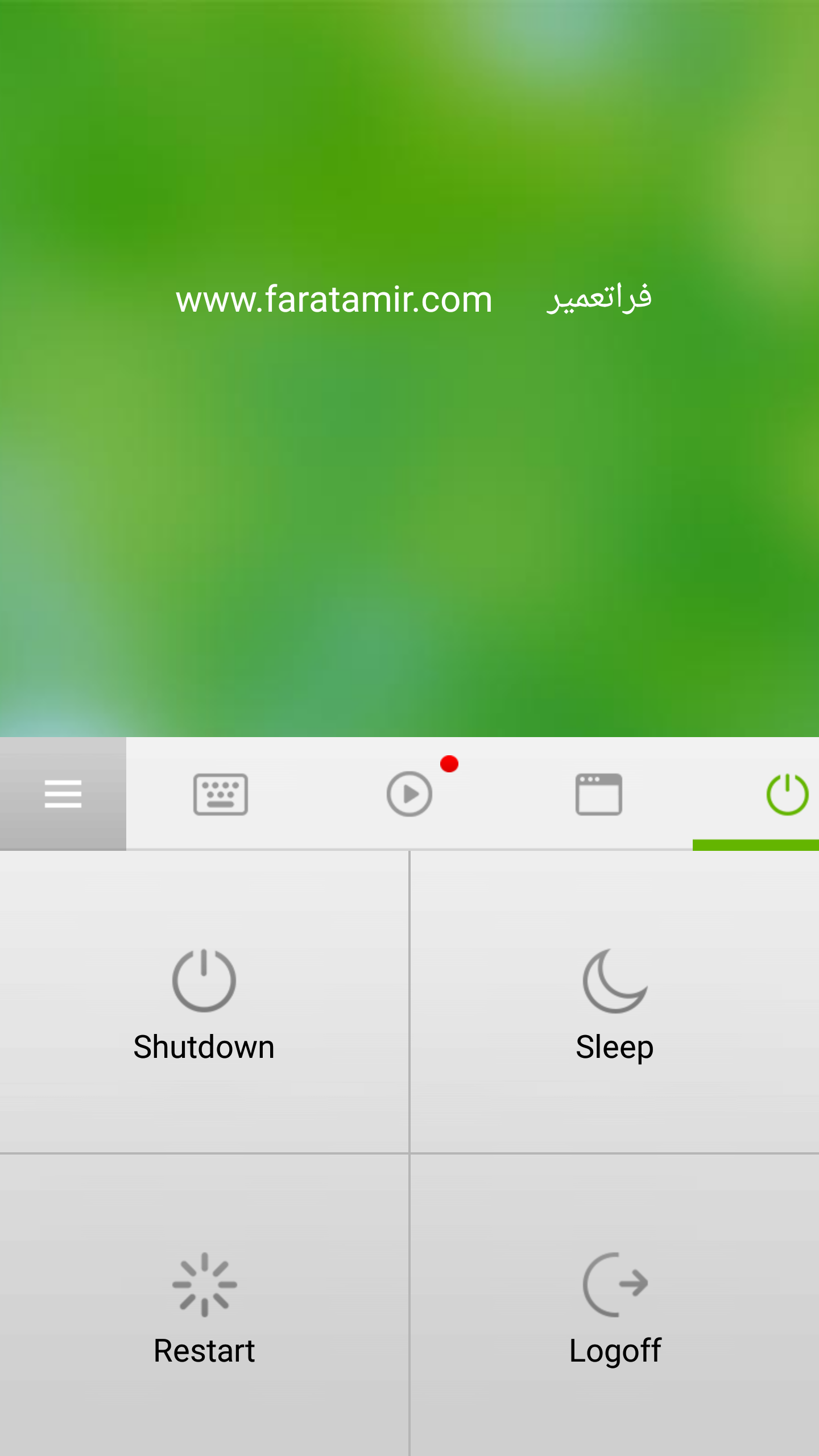
امکانات و تنظیمات
Remote Mouse دارای امکانات بسیار زیادی دیگری نیز میباشد که اگر شما آیکن منو برنامه را انتخاب نمایید آنها را مشاهده خواهید کرد،قابلیت هایی مثل اضافه کردن دکمه های Fn (مثل دکمه Win ،Alt و..) به کیبورد گوشی برای کنترل بهتر کامپیوتر،وب ریموت برای کنترل بهتر مرورگرهای سیستم و... همچنین باید به این نکته اشاره کنیم که امکانات اضافی اکثرا باید خریداری و به برنامه اضافه شوند.
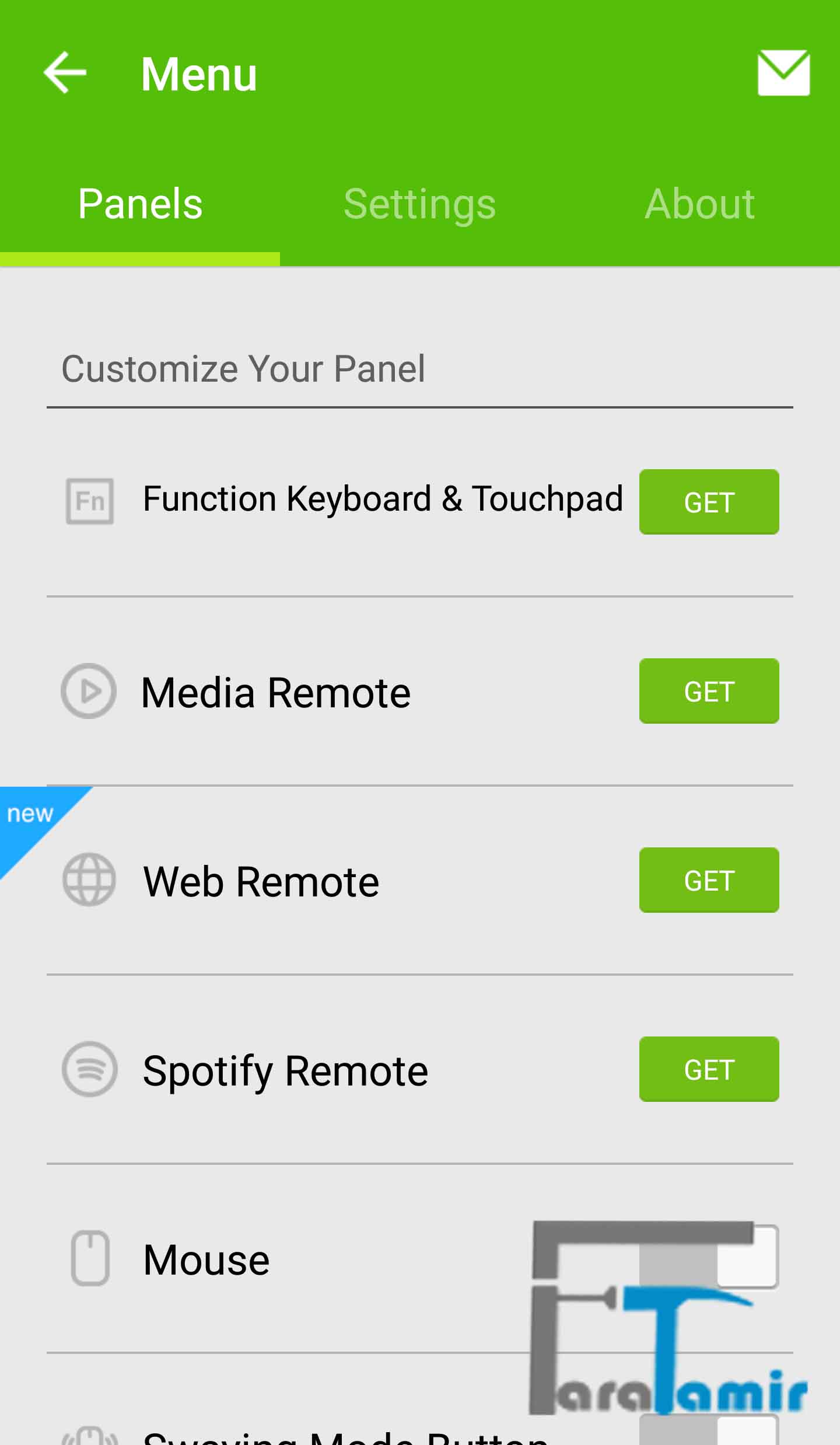
در تنظیمات برنامه هم میتوانید سرعت موس،کلیک،چپ دست یا راست دست بودن،تصویر زمینه محیط لمسی برنامه و... را تعیین کرد.
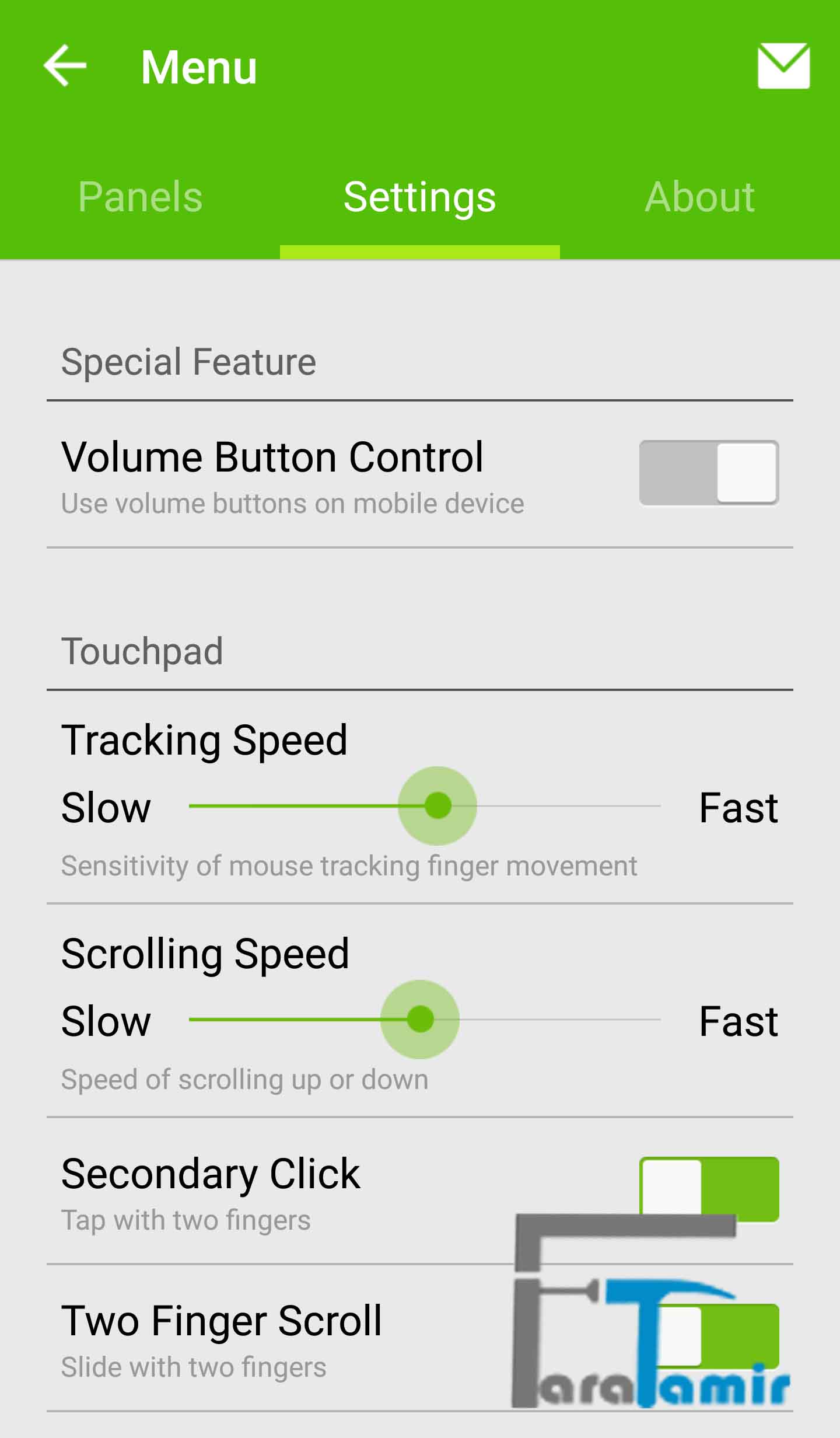
امیدواریم بتوانید با استفاده از این آموزش براحتی موس یا کیبورد خود را از طریق اسمارت فون و تبلت کنترل کنید و برخی از کارهای کامپیوتر خود را از راه دور مدیریت کنید.
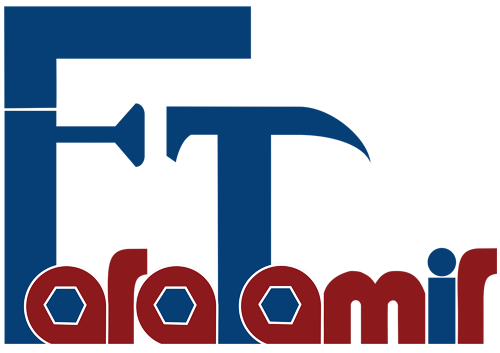












-200x200w.png)

-200x200w.png)

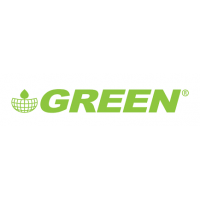




-200x200w.png)





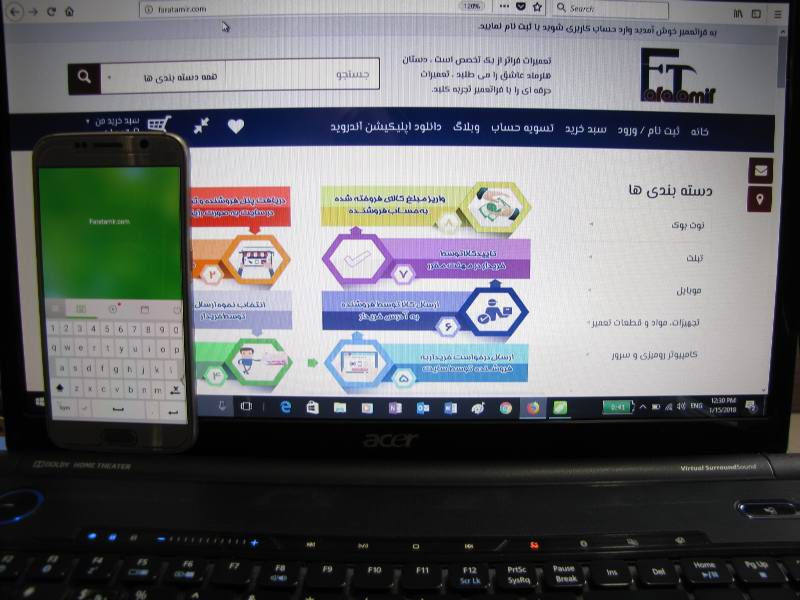
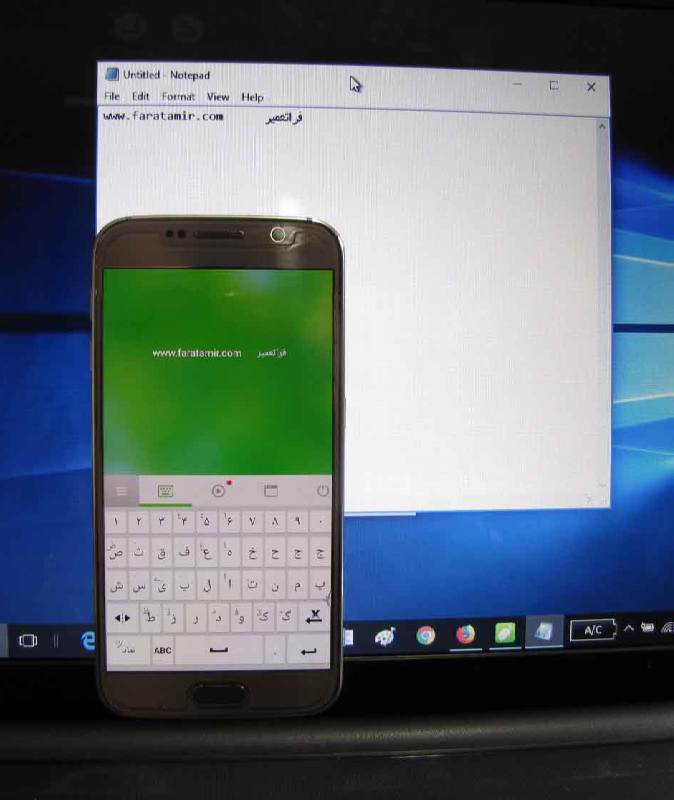


Leave a Comment